Како се ажурирати на најновију верзију иТунес-а
Аппле-ов иТунес, иако је стандардни режимуправљања подацима за иОС уређаје, корисници иОС-а имају неколико различитих непознатих иТунес грешака. Па иТунес има овај недостатак који ако не покренете најновија иТунес верзија на рачунару, без обзира да ли се ради о Мац или Виндовс,већа је вероватноћа да ће се приликом извршавања задатака суочити са различитим непознатим иТунес грешкама. Да бисте без проблема радили са иТунес-ом, морате редовно тражити најновије иТунес ажурирање. Ако нисте упознати са процесом, не брините! Показаћемо вам како да преузмете / ажурирате најновије иТунес за Виндовс / Мац рачунаре. Наставите да читате!
- Како преузети иТунес најновију верзију за Виндовс / ПЦ
- Како ажурирати иТунес најновију верзију на Мацу
- Додатни савети: Дошло је до грешке приликом ажурирања иТунес-а? Ево исправке
- Рјешење за заустављање и поправљање досадних грешака у иТунесу
Како преузети иТунес најновију верзију за Виндовс / ПЦ
Ако имате Виндовс рачунар, овај одељак ће битисигурно ће вам помоћи. У овом одељку ћемо приказати корак по корак поступак да се најновија верзија иТунес преузме и инсталира на ваш Виндовс рачунар. Откријмо сада поступак.
Корак по корак водич за преузимање најновијих иТунес-а за Виндовс:
1. Покрените жељени прегледач на свом Виндовс рачунару и посетите званичну Аппле-ову веб страницу за преузимање иТунес - ввв.аппле.цом/итунес/довнлоад

2Померите се надоле на страници да бисте пронашли дугме „Преузми одмах“ и притисните га. Сада притисните тастер „Саве“ који се појављује на дну екрана да бисте добили иТунес најновију верзију за Виндовс (било да је то 7/8/10).

3. Једном, преузимање је потпун погодак на „Рун“ да бисте извршили поступак инсталације. На екрану ће се сада појавити чаробњак за инсталацију, притисните на "Нект" дугме доступно на њему.

4.Подесите жељене параметре попут локације на коју желите да инсталирате пакет или језик или једноставно притисните тастер "Инсталирај". На крају, притисните "Финисх" и готови сте. Сада сте успешно преузели и инсталирали најновију верзију иТунес-а на ПЦ.

Како ажурирати на иТунес последњу верзију на Мацу
Сада када знате за преузимање иинсталирање најновијег иТунес-а за Виндовс, сада је вријеме да научите о добијању најновијег ажурирања иТунес-а за Мац рачунаре. Ево водича корак по корак да бисте обавили посао.
1.Покрените иТунес апликацију на Мац рачунару, а затим притисните дугме „иТунес“ са менија на главној траци менија на врху екрана. Сада, из падајућег менија који се појављује, притисните опцију "Провери ажурирања".
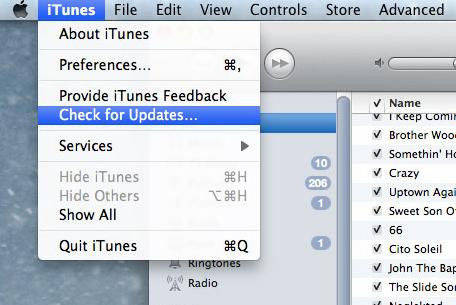
2Тада ће аутоматски почети да тражи најновије иТунес исправке. Ако је ажурирање доступно, појавиће се нови прозор на екрану, притисните "Преузми иТунес" и следите упутства да се старија верзија ажурира на најновију верзију.

Додатни савети: Дошло је до грешке приликом ажурирања иТунес-а? Ево исправке
Пре него што пређемо на дискусију о решењу, прво се упознајмо са неколико различитих непознатих иТунес грешака за које је обично познато да прекидају ваше иТунес активности.
Можда ћете имати тенденцију да се суочите са поруком са иТунес-а заједно са кодима грешака који су наведени доле, можете да их кликнете да пронађете одговарајуће исправке:
иТунес није исправно инсталиран. Поново инсталирајте иТунес. Грешка 7 (Виндовс грешка 127) "
Листа грешака иТунес (али није ограничена на):
- Грешка 2, 7, 127, 39, 3194, 2324 и тако даље.
- Грешка -54, -50, 11, 17, 13014 и тако даље.
Белешка: Имајте на уму да ови кодови грешака имају различите разлоге да се појаве и ометају ваше активности док користите иТунес. Док се неки могу појавити због проблема са сервером или неки због неприкладне инсталације иТунес-а или могу бити повезани са проблемима синхронизације.
Рјешење за заустављање и поправљање досадних грешака у иТунесу
Иако постоје бескрајне непознате грешке које се могу појавити док покушавате да ажурирате свој иТунес и можда немате појма шта је пошло по злу! Не брини! Овде смо вам донели Тенорсхаре ТунесЦаре.за твој спас. Помоћу овог моћног алата можете добити готово све своје грешке у иТунес-у, укључујући и грешке синхронизације, уз само један клик. Овај алат вам омогућује не само исправљање иТунес грешака, већ и оптимизује и појачава перформансе иТунес-а за оптималне перформансе. Штавише, овај алат неометано ради и на водећим рачунарским варијантама, тј. Мац и Виндовс. Шта је више? Алат је апсолутно бесплатан када је реч о решавању проблема са иТунес Синц.
Упознајмо се корак по корак са упутством о томе како користити Тенорсхаре "с ТунесЦаре за ваше иТунес проблеме.
1. корак - Дођите до званичне веб локације Тенорсхареи преузмите Тенорсхаре ТунесЦаре на свој рачунар. Инсталирајте и покрените након тога. Сада, притисните картицу „Поправи све проблеме са иТунесом“ која је доступна на главном прозору.

Корак 2 - Затим морате притиснути дугме "Поправити иТунес" да бисте покренули поправљање иТунеса и свих превладавајућих грешака. Сачекајте да се поступак заврши.

Корак 3 - У кратком року процес ће бити завршен и софтвер ће вас обавестити о томе да је „иТунес успешно поправљен“.

Финални коментари
Док се крећемо према крају чланка, мисада сте сигурни да имате потпуно разумевање о преузимању / ажурирању најновије верзије иТунес-а на Виндовс или Мац рачунарима. Штавише, чак и ако и даље имате неких проблема током ажурирања иТунес-а на најновију верзију због неких грешака, бонус савет да користите помоћ Тенорсхаре "с ТунесЦаре сигурно ће вас извући из невоље ислуже сврси са најбољима. Помоћу овог моћног алата лако се можете ослободити неколико непознатих иТунес грешака и без проблема обавити свој посао.








![[Решено] Како зауставити иОС 12 Упдате на иПхонеу, иПаду и иПод тоуцху](/images/fix-iphone/solved-how-to-stop-ios-12-update-on-iphone-ipad-and-ipod-touch.jpg)
